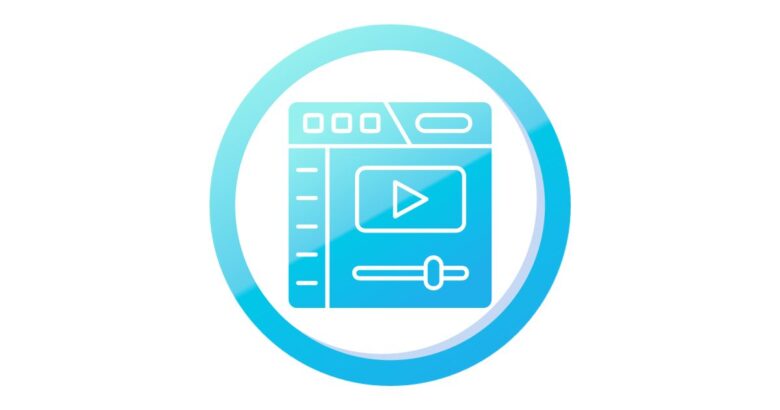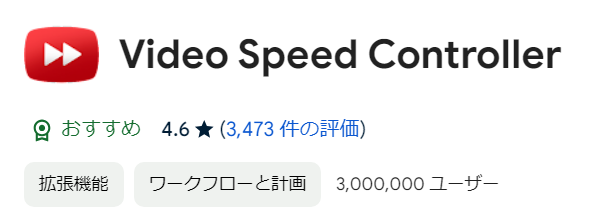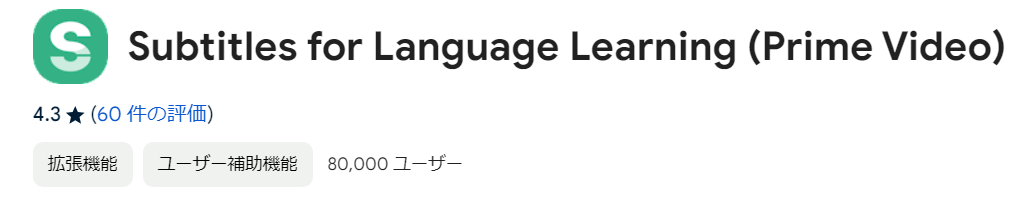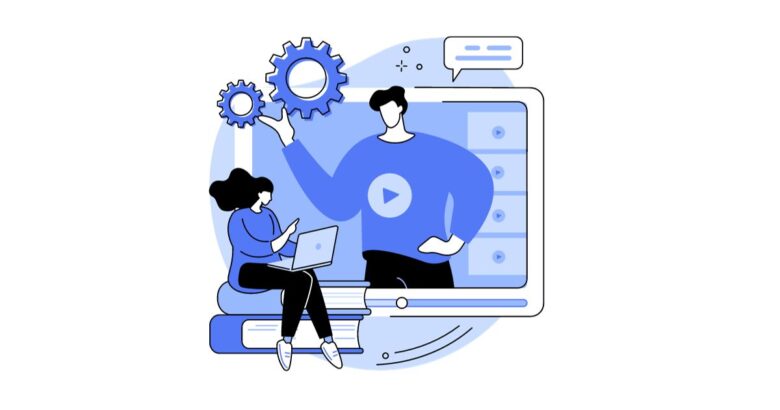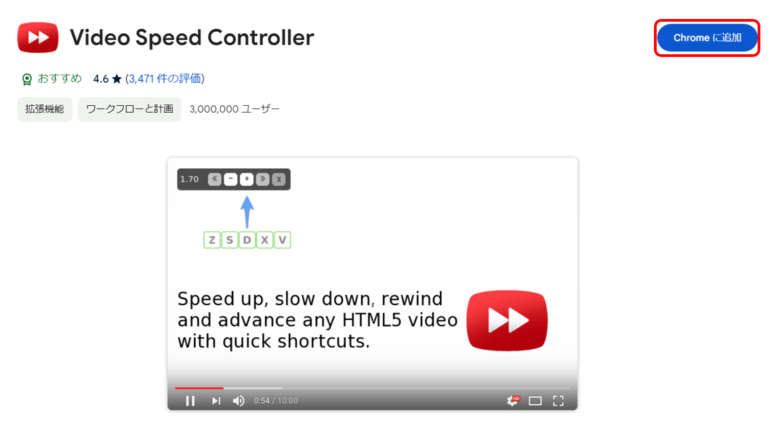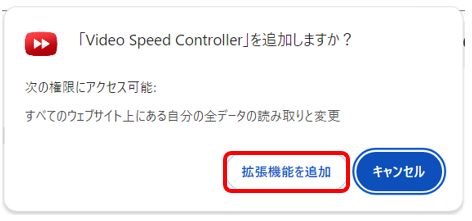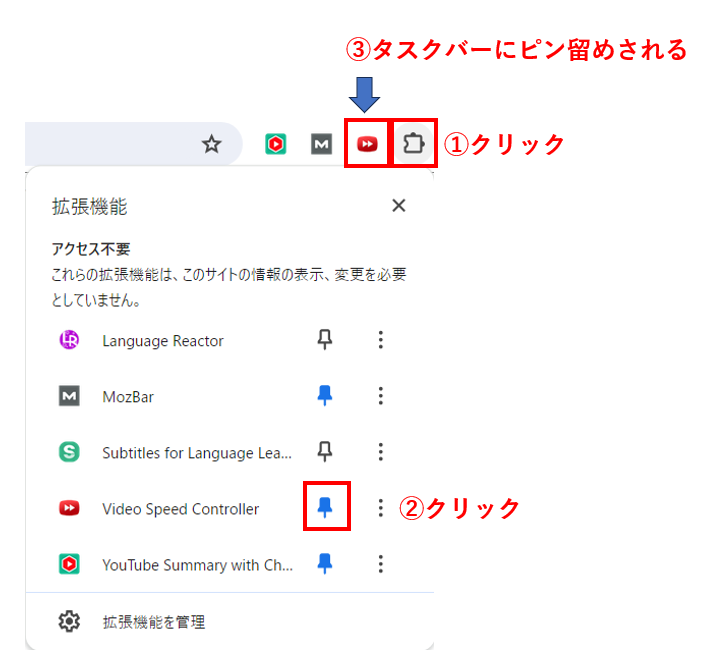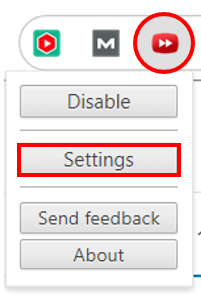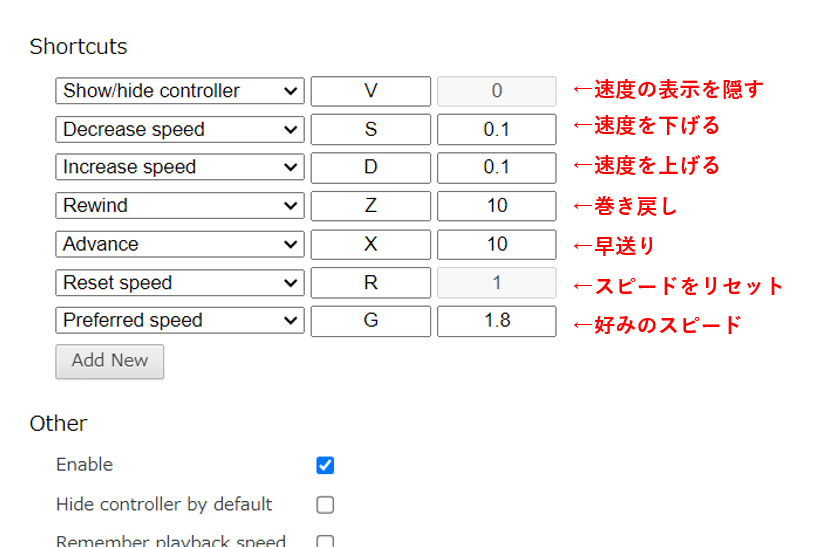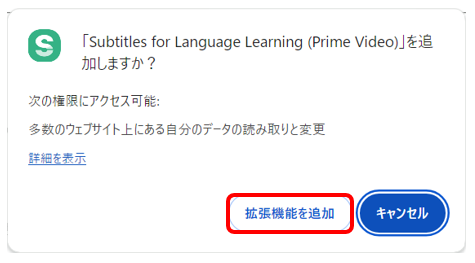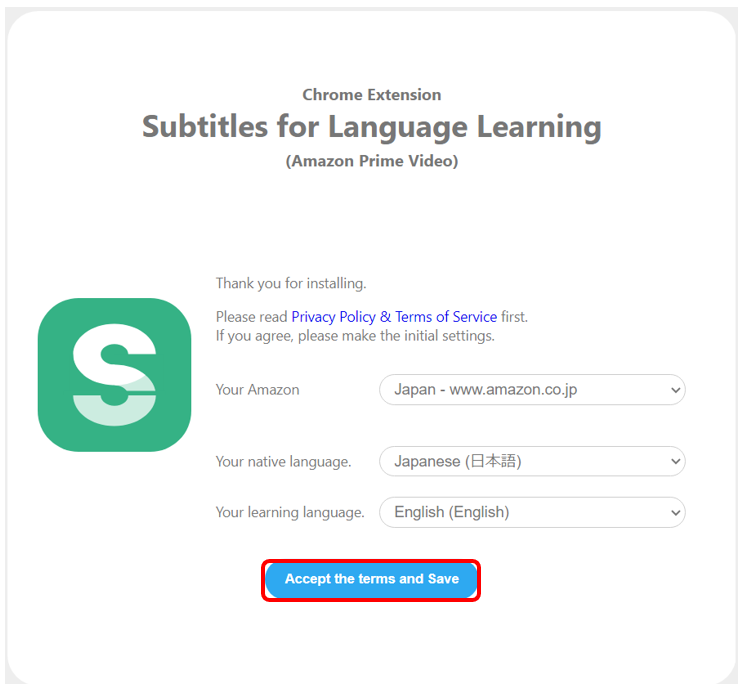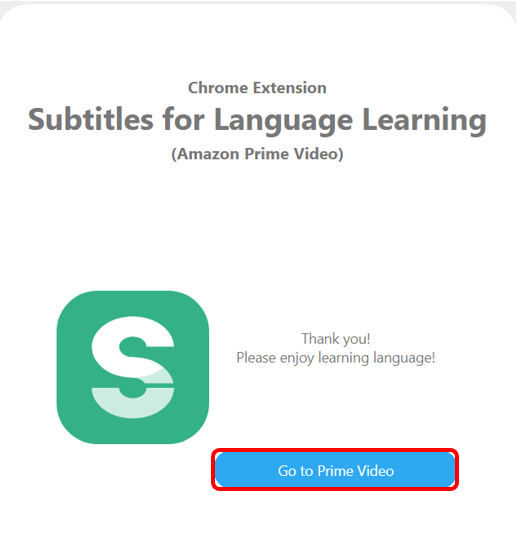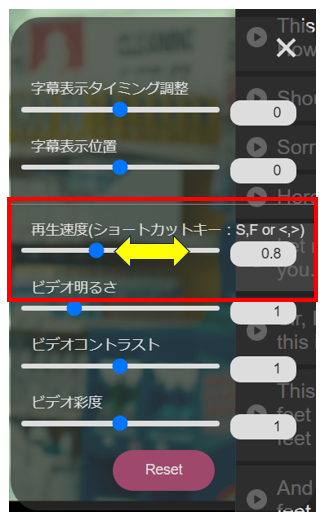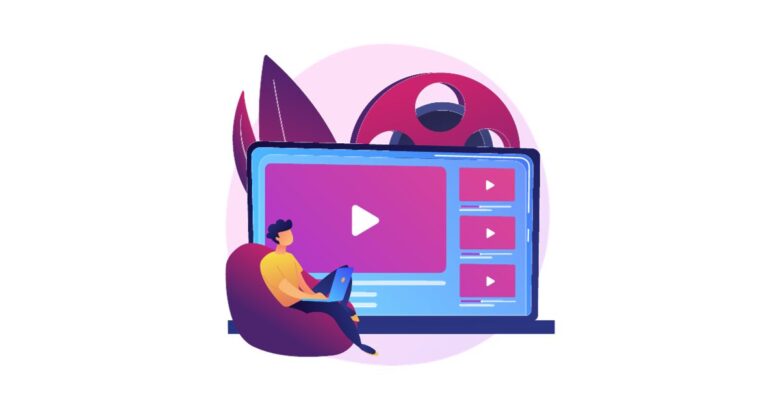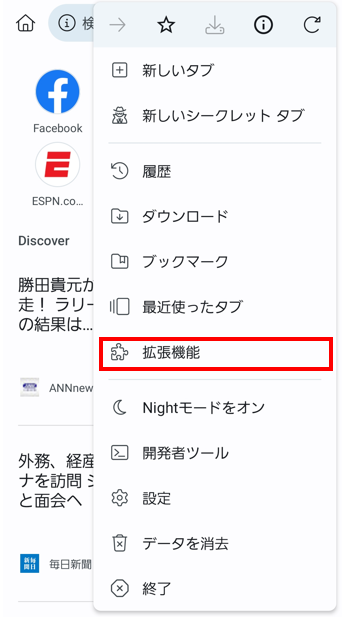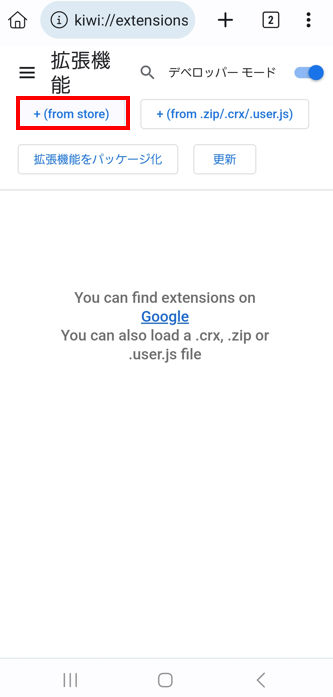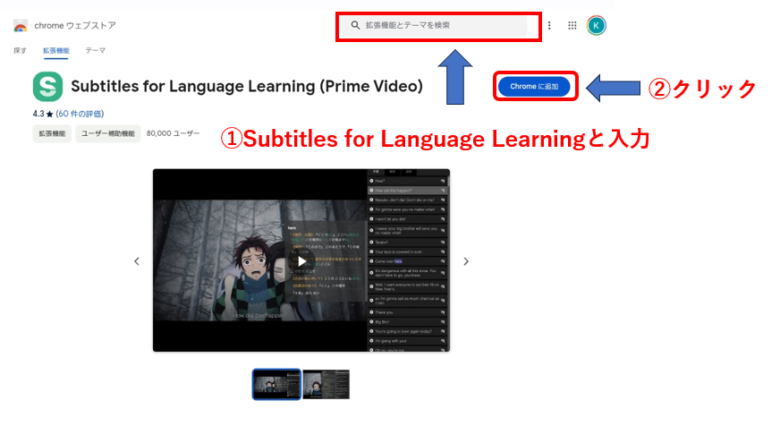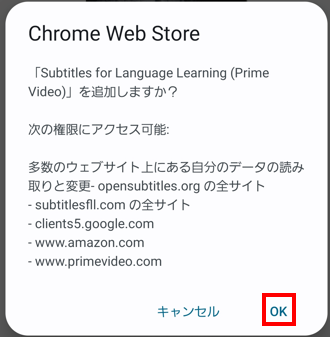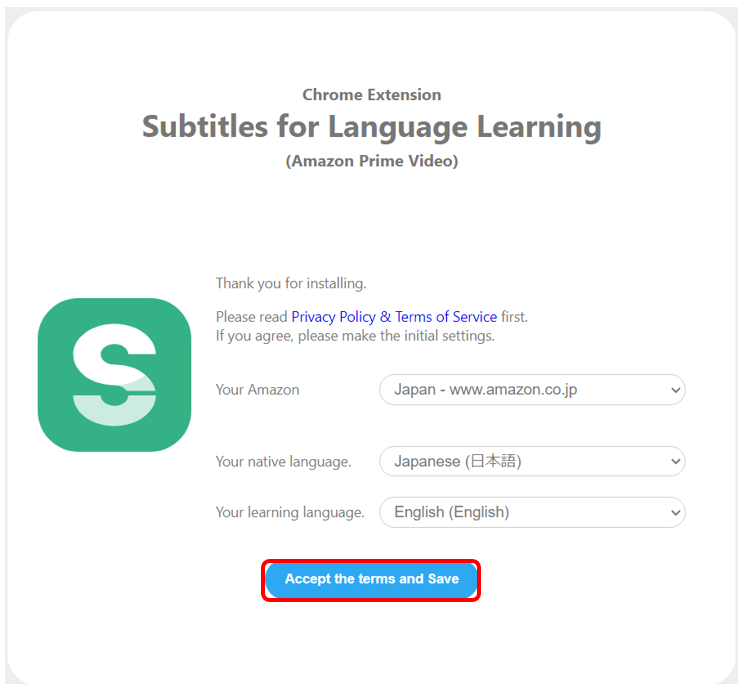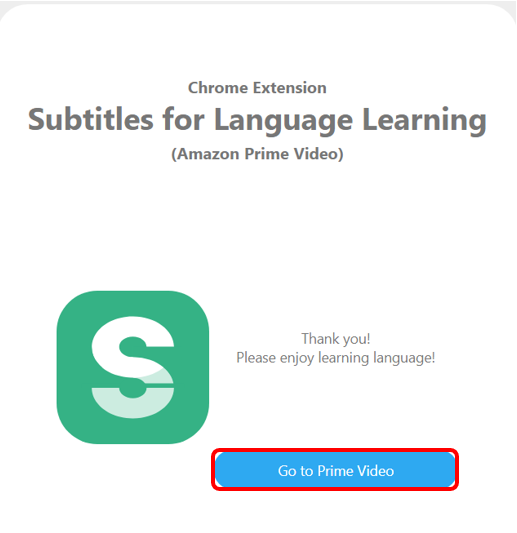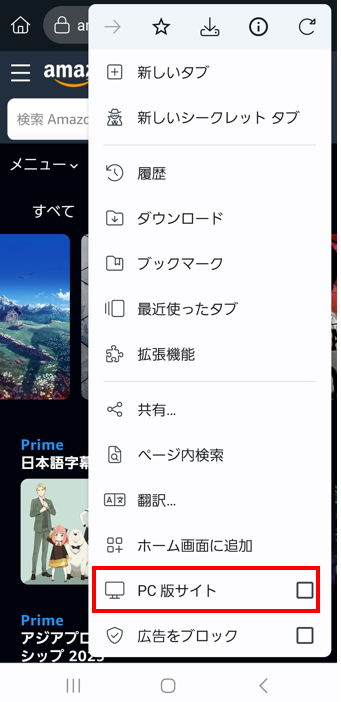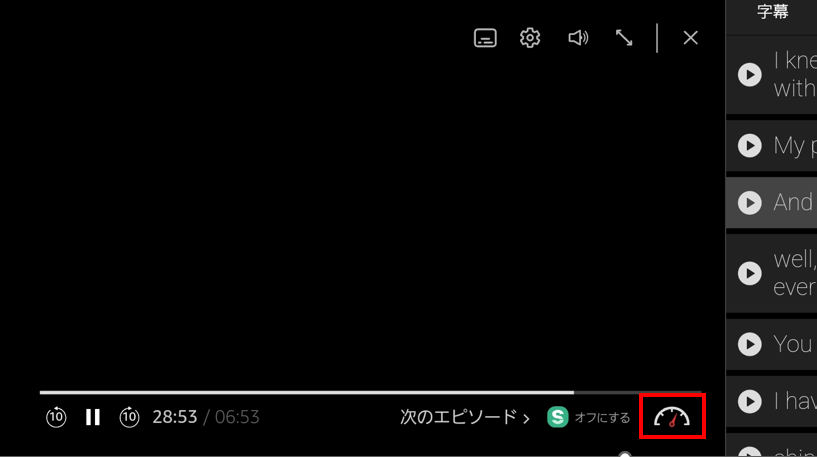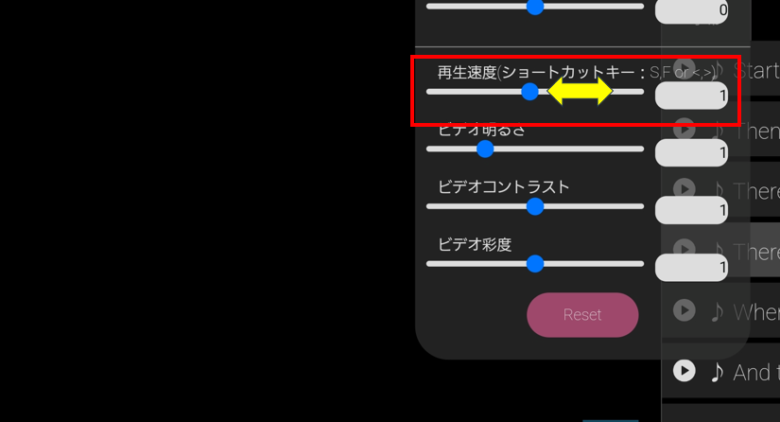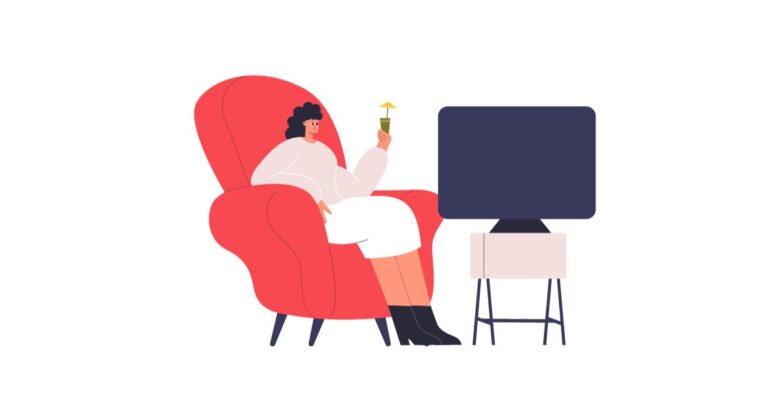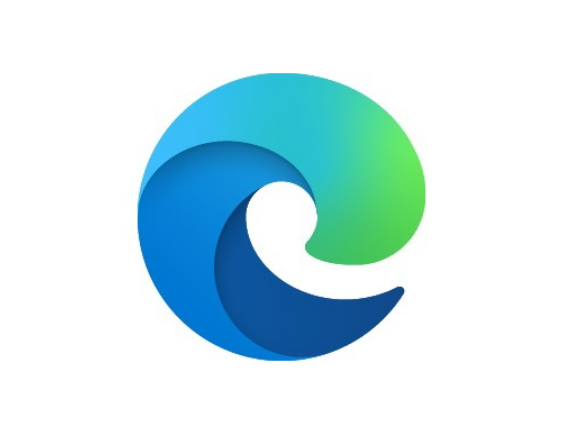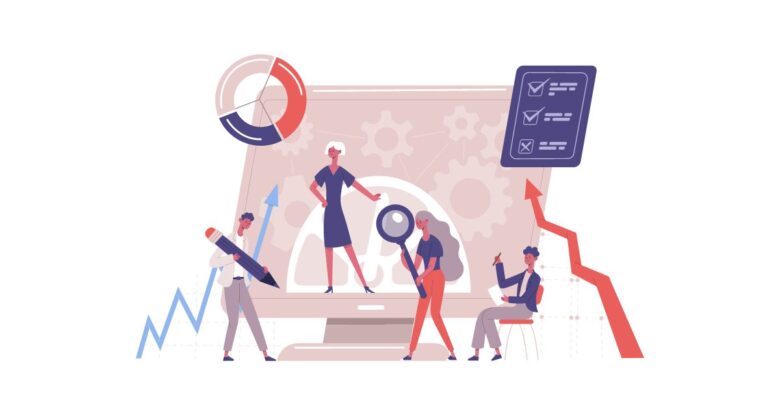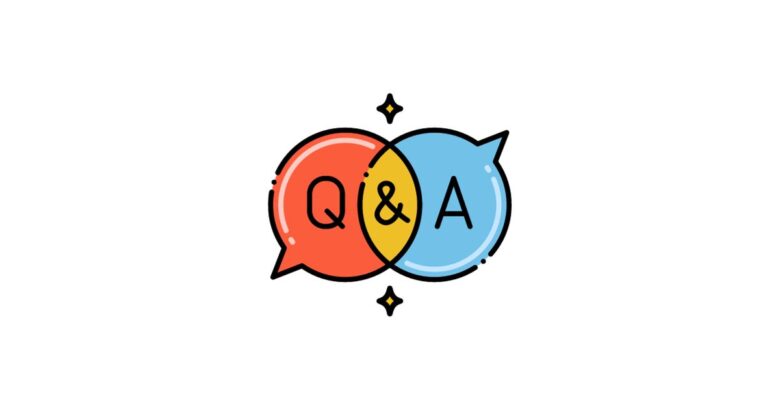アマプラで再生速度を倍速にできないのはなぜ?
とお悩みの方に向けて記事をまとめてみました。
結論からお伝えすると、アマプラ(Amazonプライムビデオ)の標準機能では、
再生速度を倍速にはできません
ただし、Google Chromeの拡張機能をインストールすれば再生速度を変更できるようになります。

アマプラのスマホアプリやPCブラウザ上で直接、再生速度を倍速に変更することはできないのです。
ちなみに、PCブラウザでアマプラ(Amazonプライムビデオ)の再生速度を倍速にできるChromeの拡張機能は2種類あります!
今回の記事では、アマプラ(Amazonプライムビデオ)の再生速度を倍速にできる2種類のChrome拡張機能の特徴や使い方、パソコン・スマホ(Android)での設定方法、倍速再生の活用方法など幅広い内容でご紹介します。
ご興味のある方はぜひ最後までチェックしてみてください。
関連記事一覧
アマプラの再生速度を倍速にできる2つのChrome拡張機能
まず、PCブラウザ上でアマプラ(Amazonプライムビデオ)の再生速度を倍速にできる2つのChrome拡張機能の特徴をご紹介します。
どちらの機能でも再生速度の変更はできますが全体的な機能は異なります。
※スマホ(Android)で再生速度を変更できるのは『Subtitles for Language Learning』のみです。
拡張機能①:『Video Speed Controller』
特徴①:簡単に速度変更ができる
特徴②:アマプラ以外にも対応
拡張機能②:『Subtitles for Language Learning』
特徴①:同時字幕や辞書機能がある
特徴②:アマプラのみ対応
拡張機能①:『Video Speed Controller』の特徴
『Video Speed Controller』が使えるのはアマプラ(Amazonプライムビデオ)だけではありません。ディズニープラスやYouTubeなど、あらゆる動画サイトの速度変更ができるGoogle Chrome拡張機能です。
『Video Speed Controller』には主に以下のメリットがあります。
・再生速度が変更できないサイトにも対応
・再生速度を簡単に細かく設定できる

『Video Speed Controller』はPC上でのみ使うことができます。再生速度を細かく設定したい方におすすめです。
詳しくはVideo Speed Controllerの設定方法と使い方で詳しく解説しています。
拡張機能②:『Subtitles for Language Learning』の特徴
『Subtitles for Language Learning』はアマプラ(Amazonプライムビデオ)での再生速度の変更の他、外国語(79か国語)の字幕表示、辞書機能などが使えるGoogle Chrome拡張機能です。
『Subtitles for Language Learning』を使うメリットは以下の通りです
・同時字幕など英語学習に役立つ機能
・スマホ(Android)でも使える

スマホで再生速度を変更したい人やアマプラ動画で英語学習したい人におすすめの機能です!
アマプラの再生速度を倍速に!拡張機能の設定方法と使い方【パソコン編】
拡張機能①-1:『Video Speed Controller』の設定方法
①chromeウェブストア<<<にアクセスして「Video Speed Controller」のページを開き、「Chromeに追加」をクリックする。
⇩
②「拡張機能を追加」をクリックするとインストールが完了します。
⇩
③以下の手順でタスクバーにピン留めしておくと便利に利用できます。
拡張機能①-2:『Video Speed Controller』の使い方
『Video Speed Controller』は、動画再生中にショートカットキーを押すことで簡単に再生速度を変更することができます。
速度の上げ下げの数値や巻き戻し・早送りの秒数、好みの速度については『Video Speed Controller』で操作します。
『Video Speed Controller』での操作方法
『Video Speed Controller』では速度の上げ下げの数値や巻き戻しや早送りの秒数、好みの速度を細かく設定することができます。
タスクバーにピン留めした「Video Speed Controller」のマークをクリックし、「Settings」をクリックします。
⇩
デフォルトでは以下の数値が表示されます。数値を変更することで速度の上げ下げの幅や好みのスピードを自由に変更することができます。
※真ん中のアルファベットはショートカットキーです。
ショートカットキーで再生速度を変更する
『Video Speed Controller』では上記の7種類のショートカットを使って動画再生中に再生速度の変更などを簡単に行うことができます。
<ショートカットの使い方>
『Video Speed Controller』をインストール後にアマプラ(Amazonプライムビデオ)の動画を再生すると左上に再生速度が表示されます。
※デフォルトでは通常速度の1.00が表示されています。
⇩
動画再生中にキーボードで「D」を押すと、再生速度が「1.10」に変更され少し速くなりました。


デフォルトでは速度が上がる感覚は「0.1」になっていますので、「D」を押すたびに「1.20」⇒「1.30」という形で速度が速くなります。
拡張機能②-1:『Subtitles for Language Learning』の設定方法
①chromeウェブストア<<<にアクセスして「Subtitles for Language Learning」のページを開き「Chromeに追加」をクリックする。
⇩
②「拡張機能を追加」をクリックします。
⇩
③「Accept the terms and Save」をクリックします。
⇩
③「Go to Prime Video」をクリックします。
⇩
④設定が完了すると動画のトップ画面に「Subtitles for LL」という緑色のボタンが表示されるようになります。

『Subtitles for Language Learning』の機能を使いたい場合はこの緑色のボタンから再生しましょう。
拡張機能②-2:『Subtitles for Language Learning』の使い方
『Subtitles for Language Learning』では2つの方法で再生速度を変更できます。
方法①:設定画面から変更する
①動画の再生画面右下にある時計のようなマークをクリックします。
⇩
②「再生速度」の青丸を左右に動かして速度を調整します。
※右:速くなる、左:遅くなる
方法②:ショートカットキーで変更する
動画再生中に以下のショートカットキーを押すことで簡単に再生速度を変更することができます。
S:遅くなる(0.2ずつ)
F:速くなる(0.1ずつ)
『Subtitles for Language Learning』のその他の機能の使い方についてはコチラの記事で詳しく解説しています。
こちらもCHECK
-

-
アマプラ英語字幕の出し方【スマホ・PC・テレビ】おすすめ5作品
アマプラの再生速度を倍速にする設定方法と使い方【Androidスマホ編】
確認したところ、Androidスマホで再生速度の変更ができる拡張機能は、
『Subtitles for Language Learning』
だけでした。ここでは『Subtitles for Language Learning』をAndroidスマホで利用する方法をご紹介します。
スマホでChrome拡張機能を使えるようにするために、まずは拡張機能『Kiwi Browser』をインストールします。

スマホはそのままの状態では拡張機能は使えないのです。
拡張機能『Kiwi Browser』をインストール
①スマホ(Android)の画面から以下のリンクにアクセスして『Kiwi Browser』をインストールします。
『Subtitles for Language Learning』の設定方法
①『Kiwi Browser』の右メニューから「拡張機能」を選びます。
⇩
②「+(from store)」クリックします。
⇩
③右上の検索窓に「Subtitles for Language Learning」と入力し、「Chromeに追加」をクリックします。
⇩
④内容を確認して「OK」をクリックします。
⇩
⑤「Accept the terms and Save」をクリックします。
⇩
⑥「Go to Prime Video」をクリックします。
⇩
⑦スマホの右上の「︙」をクリックして、「PC版サイト」をクリックしアマプラ(Amazonプライムビデオ)をPC版で開き直します。
⇩
⑧再度ログインが必要な場合はログインし、動画を開きます。
※緑色の「Subtitles for LL」から再生します。
⇩
⑨PC版と同様に画面下に時計のようなマークが表示されるのでクリックします。
⇩
⑩「再生速度」の青丸を左右にスライドすることで速度調整できます。
アマプラ再生速度の変更はテレビではできない
確認しましたが、アマプラ(Amazonプライムビデオ)の再生速度の変更は、テレビからはできませんでした。
状況が変わった際はコチラのブログで随時更新します。
アマプラ再生速度の変更方法【Microsoft Edge編】
Microsoft Edgeでもアマプラ(Amazonプライムビデオ)の再生速度を変更できる類似の機能はコチラです⇩
詳細はMicrosoft Edgeからご確認ください。
倍速視聴のメリットとデメリット
ここでは、倍速視聴に関する一般的なメリットとデメリットについてご紹介します。
※個人差はあります。
メリット①:時間を節約できる
倍速視聴のメリットの1つは、
時間を節約できる
ということです。
例えば30分の動画を視聴する場合、倍速視聴すれば15分で視聴できます。
倍速で速すぎる場合は1.5倍速や1.8倍速など無理なく視聴できる速度に変更することをおすすめします。
YouTubeで英語の聞き流しができる動画や字幕付きアニメなども、通勤時間などを利用した時短学習に効果的です。
フィリピン人講師に学べるオンライン英会話のおすすめはコチラの記事でまとめています。
こちらもCHECK
-
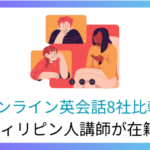
-
フィリピン人講師に学べるオンライン英会話8選【2024年最新】目的別におすすめを厳選
メリット②:情報処理能力がアップする
倍速視聴は近年、情報処理能力がアップすることでも注目されており、学習塾などでも倍速視聴による学習が導入されているケースもあります。
適切な速度や向き不向きは個人差がありますが、倍速視聴が向いている場合は短時間でより多くの情報を得ることができるという訳です。
詳しくはコチラ⇩
引用元:読売新聞オンライン
デメリット①:動画の雰囲気を楽しめない
倍速視聴のデメリットは、
映画やドラマの雰囲気を楽しめない
ということです。
映画やドラマははセリフの間などに重要なメッセージが含まれる場合がありますが、倍速視聴ではそういった部分を見逃したり本来の楽しみ方ができない可能性があります。
アマプラでの再生速度変更の活用法は?
活用法①:時短に活用する
先述しましたが、アマプラ(Amazonプライムビデオ)の再生速度を倍速にすると時短になります。
映画やドラマをじっくり楽しみたい方にはおすすめできませんが、情報番組などを手短に視聴したい場合などに活躍する機能です。
活用法②:英語の速聴トレーニングに活用する
アマプラ(Amazonプライムビデオ)の映画やドラマで英語学習をする場合、再生速度を変更しながら英語の速聴トレーニングをすることができます。
英語の速聴トレーニングには主に以下のような効果があるといわれています。
①通常速度の英語が遅く聞こえる
②学習時間を時短できる
筆者も実際に行ったことがありますが、①の効果は実感することができました。(個人差はあります)
活用法③:スロー再生で英語学習する
映画やドラマで聞きとりにくいセリフがある場合、スロー再生が活躍します。
日本人英語学習者にとってネイティブスピーカーの発音は難易度が高いですが、スロー再生することで以下のようなメリットがあります。
①話者の口の動きがわかりやすい
②1つ1つの発音が聞き取りやすい

再生速度の変更を英語学習に活用する場合は、速聴とスロー再生を使い分けてみましょう!
動画で英語学習するならHuluもおすすめです。Huluの英語字幕作品についてコチラの記事でまとめています。
こちらもCHECK
-

-
Huluの英語字幕映画・ドラマ13選【2024年最新】英語学習におすすめ
動画での英語学習を効果的にするならオンライン英会話がおすすめです!ネイティブスピーカーに学べるおすすめのオンライン英会話6社はコチラの記事が参考になります。
こちらもCHECK
-

-
オンライン英会話|ネイティブ在籍おすすめ7社比較!月額3,000円以下~
再生速度変更ができる動画視聴サービス一覧
ここまではアマプラ(Amazonプライムビデオ)の再生速度変更についてご紹介しましたが、最後に再生速度変更を標準機能でできる動画視聴サービスを一覧でご紹介します。
| サービス名 | 特徴 |
|---|---|
| Hulu | 0.75倍、1.0倍、1.25倍 1.5倍、1.75倍 |
| U-NEXT | 0.6~2.0倍 |
| ABEMA | 1.0倍、1.3倍、1.7倍 |
| Netflix | 0.5倍、0.75倍、1.0倍 1.25倍、1.5倍 |
| YouTube | 0.25~2.0倍 |

上記の動画視聴サービスでは標準機能で再生速度を変更できるので、拡張機能を使いする必要がありません。
アマプラ再生速度の倍速変更機能に関するよくある質問
質問①:スマホでアマプラ動画を早送りすることはできますか?
スマホでアマプラ動画を早送りする機能はありません。先述した通りスマホではKiwi Brouserをインストールするすることで「Subtitles for Language Learning」を利用することはできますが、早送りの機能は残念ながらありません。
【まとめ】アマプラ再生速度の倍速変更機能を活用しよう
今回は、パソコン・スマホ(Android)でアマプラ(Amazonプライムビデオ)の動画を視聴する際に再生速度を倍速に変更する方法について詳しく解説しました。
アマプラ(Amazonプライムビデオ)では拡張機能を追加することでスマホでも再生速度の変更ができることがわかりました。また、同時字幕や辞書機能などの英語学習に役立つ機能も使えることがわかりました。
アマプラ(Amazonプライムビデオ)ではオリジナルのドラマや歴代のヒット映画など人気作がたくさん配信されています。Amazonプライム会員に未登録の方はこの機会にぜひお試しください。最後までお読みいただきありがとうございました。
アマゾンプライム会員特典
・月額600円(税込)年間プラン5,900円(税込)
・Amazon配送料無料など
Amazonプライムビデオを使った英語学習についてはコチラの記事で詳しくまとめています。
こちらもCHECK
-

-
Amazonプライムで英語学習!映画・ドラマ・アニメ13選【2024年最新のおすすめ】